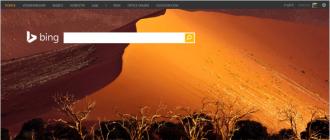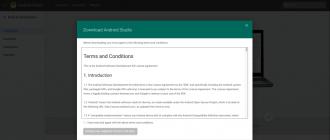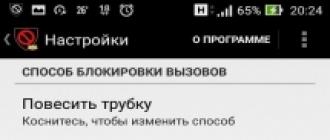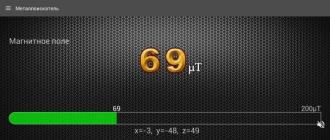Printer mikrodasturi nima?
Printer mikrodasturi - bu dasturiy ta'minot versiyasini yangilash qayta o'rnatish - hisoblagichni tiklash printer.
Nima uchun qurilmani miltillash kerak?
Agar kartridjingiz tugasa va uni to'ldirishga qaror qilsangiz, printerni miltillash kerak. lekin
kartrijni to'ldirish printer ishlab chiqaruvchisi uchun foydali emas, shuning uchun u CRUM chipini (murakkab) o'rnatadi.
kripto himoyalangan chip), bu to'ldirilgan kartrijning ishlashini bloklaydi. Sotib olish mumkin
yangi kartrij. Ammo printerni bir marta miltillash va kartrijni muammosiz to'ldirish foydaliroq.
Qurilmaning seriya raqamini, proshivka versiyasini va CRUM chipini qanday aniqlash mumkin?
Printer mikrodasturiga oid barcha ma'lumotlarni konfiguratsiya va sarf materiallari hisobotlarini chop etish orqali topish mumkin.
Mikrodastur versiyasi (OS versiyasi)- printer mikrodasturining joriy versiyasi
Mashihes seriya raqami- qurilmaning seriya raqami
Seriya raqami- chip CRUM raqami
Konfiguratsiya hisoboti namunasi:
Ta'minot hisoboti namunasi:

Sehrgar printerning dasturiy ta'minoti uchun mijozning ofisiga kelishi mumkinmi?
Siz sehrgarni ofisga, uyingizga qo'ng'iroq qilishingiz yoki qurilmani o'zingiz xizmat ko'rsatish markazimizga olib kelishingiz mumkin.
Printerni miltillash uchun qancha vaqt ketadi?
Printerni o'zi miltillash jarayoni uzoq davom etmaydi va 15-20 daqiqa davom etadi.
Miltillagandan keyin yangi kartrijdan foydalansam bo'ladimi?
Ha, lekin qurilmaga yangi kartrijni o'rnatishda siz chipni olib tashlashingiz yoki yopishqoq lenta bilan yopishingiz kerak.

Kartrijni necha marta to'ldirish mumkin?
Lazer tipidagi kartrijni 3-4 marta to'ldirish mumkin. Vaqt o'tishi bilan kartrijning ichki qismlari eskiradi
va ularni o'zgartirish kerak. To'g'ri ishlash kartrijni to'ldirish sonida muhim rol o'ynaydi.
kartrij, ishlatilgan toner sifati va to'ldirish usuli. Yuqori sifatli yoqilg'i quyish maxsus avtomashinada amalga oshiriladi
kartrijning barcha qismlarini to'liq demontaj qilish va tozalash bilan jihozlangan xona.
Qayta to'ldirilgan kartridj qancha davom etadi?
Har bir kartrijning o'z sahifa rentabelligi (sahifalar soni) mavjud. Masalan: kartrijning chiqishi HP Q2612A
2000 varaqni tashkil etadi. Ishlab chiqaruvchi ushbu resurs varaqni 5% to'ldirish uchun mo'ljallanganligini aniqladi.
Bu hujjatni to'ldirishning kichik miqdori. Amalda, varaqdagi matn mos ravishda kartrijning 5% dan ortiq
ishlab chiqaruvchi tomonidan e'lon qilingan kichikroq hajm uchun etarli. Xulosa, kartrijning chiqishi siz chop etayotgan narsangizga bog'liq
va varaqda qanday hajmdagi to'ldirish bilan. Yangi qurilma boshlang'ich kartrij bilan sotiladi. Uning resursi taxminan
30-40% va u printerning samaradorligini ko'rsatish uchun mo'ljallangan.
Printer proshivkasi uchun kafolat qanday?
Biz foydalanadigan barcha proshivkalar har bir qurilma uchun alohida tayyorlanadi va majburiy o'tadi
tekshirish. Printerning dasturiy ta'minoti qurilmaning o'zi ishlashiga ta'sir qilmasligiga kafolat beramiz.
* Chip nima va u nima uchun kerak?
Javob: Chip
printerning ishlashi uchun zarur bo'lgan bir qator ma'lumotlarni saqlaydigan xotira chipi.
Masalan: ishlab chiqaruvchi, kartridj turi, ishlab chiqarilgan sana va vaqt, faollashtirish sanasi, sarflangan miqdor
toner va boshqalar. Chipslar ingichka plastinka shaklida bo'ladi.
Xerox Phaser Phaser 3052 proshivkasini tuzating
Narxi - 210 UAH. \ 500 rub. \ 7,9 AQSh dollari
|
Model |
Mikrodastur versiyasi |
Narxi |
|
Phaser 3052 Phaser 3052NI |
V3.50.01.05 |
210 soat. \ 500 rub. \ 7,9 AQSh dollari |
Xerox Phaser 3052 uchun FIX mikrodasturiga buyurtma berish uchun kerakli ma'lumotlarni toping:
Aniq MFP modeli ( orqa tarafdagi stikerga qarang)
MFP proshivka versiyasi ( konfiguratsiya hisoboti qatoriga qarang: Asosiy boshqaruv kengashi (MCB):)
MFP seriya raqami ( hisobot qatoriga qarang: Mashina seriya raqami)
Kartrij chipining CRUM raqami (sarflanadigan materiallar hisobotiga qarang: Seriya raqami: CRUM- / Seriya raqami: CRUM-)
Samsung hisobotlarini chop etish Xerox Phaser 3052
Konfiguratsiya hisobotini chop etish uchun: [STOP] tugmasini taxminan 4 soniya bosib turing (holat indikatori tez miltillay boshlaguncha), tugmani qo'yib yuboring.
Ta'minot haqida ma'lumot hisobotini chop etish uchun: [STOP] tugmasini taxminan 6 soniya bosib turing (holat indikatori mustahkam bo'lguncha), tugmani qo'yib yuboring.
Xerox Phaser 3052 konfiguratsiya hisoboti namunasi
Ta'minot ma'lumotlari namunasi hisoboti Xerox Phaser Phaser 3052

Xerox WorkCentre proshivka uchun qo'llanma Phaser 3052
1-bosqich. Printerni original proshivka bilan miltillang
FIX mikrodasturini o'rnatishdan oldin printerni asl mikrodastur bilan yondirishingiz kerak - Asl mikrodastur bilan arxivni yuklab oling va o'ramidan chiqaring. Keyin printerni majburiy yuklab olish rejimiga o'tkazing. Buning uchun printer oʻchirilgan vaqtda [STOP] tugmasini bosing va ushlab turing. [POWER] tugmasini bosing va ushlab turing, ~ 1-2 soniyadan keyin ikkala tugmani qo'yib yuboring. Majburiy rejimga muvaffaqiyatli kirgandan so'ng, holat indikatori to'q sariq rangda yonishi kerak (qolgan ko'rsatkichlar ham yonadi). Majburiy rejim drayverlari avtomatik ravishda o'rnatilguncha kuting. Keyin sichqoncha yordamida Phaser_3052_V3.50.01.08.hd proshivka faylini usbprns2.exe fayliga torting. O'tkazuvchi nuqtali qora oyna paydo bo'ladi, u bir necha soniyadan keyin yopiladi. Shundan so'ng, printer miltillay boshlaydi. Printerni qayta ishga tushirishni kuting. Printerni qayta ishga tushirgandan so'ng, biz FIX mikrodasturining bosqichlariga o'tamiz.
2-bosqich. Birinchi dasturiy ta'minotni tuzatish fayli bilan printerni o'chiring
Mikrodastur bilan xat uchta faylni o'z ichiga olgan arxivni o'z ichiga oladi (Ikki proshivka fayli.hd va proshivka usbprns2.exe dasturini ishga tushiruvchi fayl)

Tayyor rejimda (majburiy yuklash rejimiga kirishingiz shart emas), birinchi proshivka fayli 1_Phaser-3052_V3.50.01.08.hdni sichqoncha yordamida usbprns2.exe fayliga torting.
 O'tkazuvchi nuqtali qora oyna paydo bo'ladi, u bir necha soniyadan keyin yopiladi. Shundan so'ng, qurilma miltillay boshlaydi
O'tkazuvchi nuqtali qora oyna paydo bo'ladi, u bir necha soniyadan keyin yopiladi. Shundan so'ng, qurilma miltillay boshlaydi

Printerni qayta ishga tushirishni kuting. Printerni qayta ishga tushirgandan so'ng, biz dasturiy ta'minotning keyingi bosqichiga o'tamiz.
3-bosqich. Printerni ikkinchi proshivka tuzatish fayli bilan o'chiring
Mikrodasturning ushbu bosqichidan oldin siz printerni majburiy yuklab olish rejimiga kiritishingiz kerak. N Printer o‘chirilgan holda [STOP] tugmasini bosing va ushlab turing. [POWER] tugmasini bosing va ushlab turing,~ 1-2 soniyadan so'ng ikkala tugmani ham qo'yib yuboring.Majburiy rejimga muvaffaqiyatli kirgandan so'ng, holat indikatori to'q sariq rangda yonishi kerak (qolgan ko'rsatkichlar ham yonadi). Ikkinchi FIX mikrodastur faylini 2_FIX_NU_xxxxxxxxxx_Phaser-3052_V3.50.01.08.hd.hd faylini usbprns2.exe fayliga torting. . O'tkazuvchi nuqtali qora oyna paydo bo'ladi, u bir necha soniyadan keyin yopiladi. Shundan so'ng, qurilma miltillay boshlaydi. Printer yoki MFP qayta ishga tushishini kuting.
4-bosqich. Chipning kontaktlarini kartrijga yopishtiring yoki chini olib tashlang NS
Qayta ishga tushirgandan so'ng, chipni olib tashlang va boshqa chiplarni o'rnatishga ruxsat bermang! Toner darajasi har doim 100% ko'rinadi.
Printer proshivkasidan keyin qolgan sharhingizdan xursand bo'lamiz
Xerox Phaser 3052 / 3052NI printeri uchun proshivka - bu chop etishda misli ko'rilmagan tejamkorlik yo'lidagi birinchi qadamingiz bo'lib, uni qo'llash orqali siz bosib chiqarish qurilmalariga texnik xizmat ko'rsatish uchun juda katta xarajatlarni abadiy unutasiz. Ushbu printerlar tezkor va yuqori sifatli oq-qora chop etish uchun zamonaviy mashinalar bo‘lib, bugungi kunda eng talab qilinadigan barcha funksiyalar, jumladan Ethernet va Wi-Fi interfeyslari orqali tarmoq integratsiyasi, mobil qurilmalardan simsiz chop etish imkoniyati va hokazo. Bir so'z bilan aytganda, ixcham va e'tiborga loyiq ko'rinmaydigan, ammo butunlay o'zini o'zi ta'minlaydigan printerlar. Ularning bitta kamchiligi bor, lekin juda muhim: qurilmalarning o'zlari, asosan, arzon bo'lsa-da, ular uchun sarflanadigan materiallar bu sifat bilan maqtana olmaydi. Va bu shuni anglatadiki, har bir ishlab chiqarilgan sahifaning narxi ham ancha yuqori va uni faqat bitta narsa kamaytirishi mumkin: 106R02778 kartrijni to'ldirish, buning natijasida har bir sahifa uch baravar arzonlashadi. O'z navbatida, Xerox Phaser 3052 / 3052NI proshivkalari ushbu printerlar bir martalik foydalanish uchun mo'ljallangan to'ldirilgan kartridjlar bilan o'zaro aloqada bo'lishlari uchun aniq amalga oshiriladi. Ushbu qulflangan variantni ochishdan tashqari, tikuv jarayoni bosib chiqarish apparatining boshqa funksiyalariga ta'sir qilmaydi. Ushbu tadbirning muvaffaqiyatining asosiy va, ehtimol, yagona sharti - bu malakali mutaxassis tomonidan o'tkazilishi. Aks holda, natijani oldindan aytish juda qiyin.
Qurilmangiz uchun proshivka ishlab chiqarish uchun quyidagi dastlabki ma'lumotlar talab qilinadi:
- qurilma modeli (uning korpusida ko'rsatilgan);
- seriya raqami - (10 belgi) - Konfiguratsiya hisobotida ko'rsatilgan;
- proshivka versiyasi - Konfiguratsiya hisobotida ko'rsatilgan;
- CRUM chipi toner kartriji- (11 ta belgi), Toner haqida ma'lumot ostidagi Supplies information ro'yxatida. Xuddi shu hisobotdagi CRUM Imaging Unit bilan adashtirmaslik kerak
Ushbu ma'lumotlarni printerda ikkita hisobotni chop etish orqali olish mumkin: Konfiguratsiya hisoboti va Ta'minot haqida ma'lumot.
1. Hisobotlarni chop etish
DIQQAT!!! Hisobotni qulfdan chiqarilgan printerda chop etish mumkin!
Uni qulfdan chiqarish uchun siz kartrijdagi chipni asl ishchi bilan almashtirishingiz kerak.
Agar printer qulflangan bo'lsa, proshivkaga buyurtma berish uchun ma'lumotlarni PC_INFO_TOOL yordam dasturi yordamida olish mumkin. Yordamchi dasturni bizning fayl arxivimizda - Soft bo'limida bepul yuklab olishingiz mumkin
Konfiguratsiya hisobotini chop etish uchun:
[WPS] tugmasini taxminan 10 soniya bosib turing (holat indikatori miltillay boshlaydi, keyin doimiy ravishda yonadi, keyin yana miltillay boshlaydi). Tugmani qo'yib yuboring.
Ta'minot haqida ma'lumot hisobotini chop etish uchun:
[WPS] tugmasini taxminan 15 soniya bosib turing (holat indikatori yana qattiq yonib ketguncha). Tugmani qo'yib yuboring.
Konfiguratsiya hisoboti namunasi - yangi oynada ochiladi
Namuna materiallari haqida ma'lumot hisoboti - yangi oynada ochiladi
2. Mikrodasturga tayyorgarlik.
Printerni USB kabeli bilan kompyuterga ulang va kerakli drayverlarni o'rnating. Kabelni iloji boricha qisqa tuting.
Kompyuterdan barcha keraksiz qurilmalarni ajratib oling.
Barcha dasturlarni yoping.
Printerni rozetkaga ulang va ulanish xavfsiz ekanligiga ishonch hosil qiling.
Muhim!!! Mikrodastur vaqtida elektr ta'minotining uzilishi qurilmaga zarar yetkazadi.
DIQQAT!!! Ultriumdagi chip bilan chaqnash. Ultriumdagi chip proshivka uchun CRUM buyurtmasida ko'rsatilgan chip bo'lishi kerak. Boshqa chip - bu boshqa proshivka.
3. Mikrodastur buyurtmasi
Mikrodastur xususiyatini o'zingiz tanlang: U - yangilanishlardan himoyalanmagan yoki NU - yangilanishlardan himoyalangan. ()
"Yuborish" tugmasini bosing.
To'g'ri elektron pochta manzilini kiritgan bo'lsangiz pochta orqali siz arxivni mikrodastur va qo'shimcha ko'rsatmalar bilan yuklab olish uchun havola bilan xat olasiz.
4. Printer proshivkasi:
Olingan ikkita arxivni alohida papkaga oching. Fix - proshivka to'plami 4 ta faylni o'z ichiga oladi:
- yamoq (PH3052_V3.50.01.xx.hd)
- 2 ta proshivka fayli ( Birinchidan, FIX);
- yuklovchi (usbprns2.exe);
- reedme.txt fayli;
Mikrodastur fayllarini qurilmaga yuklash tartibi:
- yamoq (PH3052_V3.50.01.xx.hd) - majburiy rejimda
- birinchi (Birinchi _ ********** _ Phaser3052 V3.50.01.xx.hd) -tayyor rejimda;
- ikkinchisi (FIX _ ********** _ Ikkinchi Phaser3052 V3.50.01.xx.hd) - majburiy rejimda.
Xerox Phaser 3052 chipini ajrating.
07.02.2015 10:32 da yaratilgan
Xerox Phaser 3052 chipini ajrating.
Yangi printerlar, yangi himoya vositalari.
Phaser 3052 printeri bir qancha afzalliklarga ega: jim ishlash, ishonchli ishlash va yuqori unumdorlik. Biroq, barcha lazerli printerlar singari, uning kartriji ham o'zini bo'shatishga intiladi. Buni dasturiy ta'minot darajasida nazorat qilish uchun Phaser 3052-da bosilgan sahifa hisoblagichi mavjud bo'lib, u kartridjga o'rnatilgan chipni tekshirish orqali ma'lum bir belgidan keyin kartrijning ishlashini bloklaydi, masalan, 3000 sahifa. Shunday qilib, printer foydalanuvchilarga yangi, har doim original kartrij sotib olishni maslahat beradi. Qimmatbaho sarf materiallari bugungi kunda bosmaxona uskunalarini ishlab chiqaruvchi kompaniyalar uchun asosiy daromad manbai hisoblanadi, shuning uchun printerlar to'ldirishdan himoya bilan jihozlangan, ya'ni. dastur kartrijni ikki marta ishlatishga ruxsat bermaydi.
Ushbu maqolada biz mashinani qayta dasturlash va foydalanuvchilarga qimmat sarf materiallarini tejash imkonini berish yo'lini ko'rib chiqamiz. Va Phaser 3052 printeri bundan mustasno emas: bundan tashqari, qurilmaning o'zi Samsung SL-M2625 nusxasi bo'lib, uni miltillash oson.
Phaser 3052-ni miltillash jarayonining o'zi 20 daqiqadan ko'proq vaqtni oladi va bu lazer printerda arzon chop etishning deyarli yagona usuli. Ushbu qurilma dasturiy himoya bilan jihozlanganligi sababli, printerni patronlarni "unutish" uchun uni qismlarga ajratish va sahifalarni hisoblash uchun mas'ul bo'lgan mikrosxemalari bilan oddiy manipulyatsiyalarni bajarish kerak.
Birinchi fotosuratda biz yangi Phaser 3052 ni ko'ramiz: ishni boshlashdan oldin printer "tirik" ekanligiga, kompyuter tomonidan aniqlanganiga va hisobotlarni chop etishiga ishonch hosil qiling. Printerni har doim ham ta'mirlab bo'lmaydigan shikastlanmaslik va ushbu maqolani ma'lumot sifatida ko'rib chiqish uchun ushbu protsedurani bajarmaslikni maslahat beramiz. Jarayonning soddaligiga qaramay, har qanday xato printerning "hayoti" ni yo'qotishi mumkin.

Ultriumni mashinadan olib tashlamasdan, taxtaga o'tish uchun Phaser 3052 dan yon qopqoqni echib oling. Barcha simlarni ikkinchisidan ajratib oling va chiqarib oling. Bizni plataning teskari tomoni qiziqtirmaydi, chunki kerakli mikrosxemalar anakartning "old" tomonida joylashgan. Avval aytib o'tganimizdek, Phaser 3052 printeri Samsung SL-M2625 ning mutlaq nusxasi, shuning uchun chiplar bu erda bir xil: 25q128 va 24c256.

Lehimlash sochlarini fen mashinasi yordamida biz yuqoridagi mikrosxemalarni olib tashlaymiz, ularni dasturchiga o'rnatamiz (bizning holatlarimizda biz ChipProg48 dan foydalanganmiz, ammo Tryton dasturchisi ham mos keladi) va ularni miltillaymiz.
Keyin biz mikrosxemalarni formatlash kartasiga ehtiyotkorlik bilan qaytaramiz va teskari protsedurani bajaramiz, ya'ni. biz printerni yig'amiz.
Esda tutish muhim!
Miltillagandan so'ng, siz kartrijdan chiplarni yopishtirishingiz yoki olib tashlashingiz kerak! Bunday holda, ishlab chiqaruvchi kompaniya baraban kartriji va toner kartriji uchun chipni ehtiyotkorlik bilan etkazib berganligini bilish kerak.
Hammasi, siz kartrijni to'ldirishingiz mumkin